
In questi anni, sia Apple che l’iPhone si sono evoluti molto, sia per quanto riguarda le lacune a livello software che la protezione contro il Jailbreak. Proprio per questo motivo l’iPhone 3GS deve necessariamente comunicare con il server di Apple prima di permettere l’installazione di una qualsiasi versione del Firmware sia essa per un ripristino che per un aggiornamento.
Con il rilascio del Firmware 3.1, il server di Apple ha smesso di certificare tutti i firmware precedenti e questo rende impossibile il ripristino del proprio terminale alla versione 3.0 o 3.0.1. La certificazione avviene attraverso 3 file chiamati iBSS, iBEC ed ECID che, una volta firmati, rappresentano una sorta di “via libera” per l’installazione del Firmware attraverso iTunes.
I file iBSS e iBEC vengono generati da iTunes durante un ripristino e vengono posizionati all’interno di una cartella temporanea. Recuperare questi file è un’operazione molto semplice ma il tassello mancante è il certificato basato sul proprio ECID, che purtroppo Apple non permette più di ottenere (per il Firmware 3.0)
Nei giorni scorsi però, Saurik ha messo a disposizione un Tool, attraverso l’Home Page di Cydia, che ha permesso ad oltre 50.000 utenti di salvare la chiave ECID necessaria per certificare il file iBSS del Firmware 3.0. Tale certificato risiede in un File disponibile sul server di Cydia e resterà li per sempre, garantendo a queste persone la possibilità di eseguire il Downgrade del proprio iPhone 3GS alla versione 3.0, in qualunque momento.
Alcuni sconsigliavano di salvare quel file su Cydia, ma chi invece ha seguito il nostro consiglio potrà sempre tornare al firmware precedente, ri-acquisendo quella libertà che Apple sta pian piano togliendo.
La guida che vi forniamo di seguito quindi, è rivolta soltanto ai possessori di un 3GS che hanno salvato l’ECID e che visualizzano il seguente messaggio nella Home di Cydia “This iPhone 3G[S] has an ECID SHSH on file”. Se siete felici con il nuovo firmware 3.1 e non vi interessa avere il Jailbreak non c’è alcun motivo per tornare indietro al 3.0.
L’obiettivo principale della guida è quello di cambiare il server di comunicazione e quindi faremo in modo che iTunes verifichi il Firmware sul server di Saurik anzicchè quello di Apple! Dato che il vostro ECID si trova su quel server, la verifica andrà a buon fine ed il ripristino della versione precedente avverrà senza troppi problemi!
Sperando che questa premessa possa essere stata d’aiuto a tutti gli utenti, per capire cosa si sta facendo e sopratutto per quale motivo si agisce in questo modo, passiamo ai dettagli e alle operazioni che dovete eseguire per poter realizzare tutto ciò:
1. Il primo step consiste nel trovare un file chiamato “hosts” che gestisce le connessioni ai server.
- Se siete utenti Windows entrate in C:\Windows\System32\drivers\etc\ ed utilizzate un editor di testi per aprire il file “hosts”
- Se siete utenti Mac invece, cliccate sull’icona del Finder e poi dal menu superiore selezionate la voce “Vai > Vai alla cartella”. Si aprirà una piccola finestrella nella quale scriverete “/etc/”. Non appena cliccherete su Invio si aprirà la cartella e dovrete trovare il file “hosts” per poi aprirlo con TextEdit.
2. A questo punto dovremo collegare l’indirizzo del server di Apple all’indirizzo IP che invece corrisponde a quello di Saurik. In questo modo potremo ingannare iTunes affichè verifichi il Firmware salvato attraverso Cydia. Per farlo è sufficiente copiare questa stringa ed aggiungerla alla fine del file “hosts” che abbiamo appena aperto:
74.208.105.171 gs.apple.com
3. Arrivati a questo punto possiamo addentrarci nel vero processo di Downgrade, che non sarà semplice come le volte precedenti. Prima di tutto è necessario mettere l’iPhone in DFU quindi: Collegatelo al computer e premete contemporaneamente il tasto Home e quello di accensione per 10 secondi esatti, dopodichè rilasciate soltanto il tasto di accensione e continuate a cliccare su Home fino a quando iTunes non avrà riconosciuto un nuovo dispositivo in modalità di ripristino.
4. L’iPhone dovrebbe apparire con una schermata nera su tutto lo schermo e non con il cavetto e l’icona iTunes. Molti utenti infatti confondono la DFU con la modalità di ripristino ma sono due processi molto diversi, per cui, prima di continuare, assicuratevi di avere lo schermo tutto nero.
5. Arrivati a questo punto, procediamo con un normale ripristino, ovvero, clicchiamo sul tasto ALT (mac) / SHIFT (windows) della tastiera e sul bottone “Ripristina” di iTunes; selezioniamo il Firmware 3.0 ed attendiamo. NOTA: E’ importante ripristinare al 3.0 anzicchè il 3.0.1 per il quale Saurik non ha ancora un supporto completo sul suo server.
Durante il ripristino potrebbero verificarsi vari errori.
6. Chi si troverà di fronte all’ errore sconosciuto (3002)” sicuramente non ha salvato in tempo l’ECID sul server di Saurik per cui il Ripristino al 3.0 non potrà mai più avvenire. Fortunatamente è stato già trovato un Exploit per il Firmware 3.1 per cui, con un bel po’ di pazienza, riuscirete ad eseguire il Jailbreak direttamente sul 3.1 e non avrete più bisogno del 3.0 per utilizzare Cydia e tutti i suoi Tweaks.
7. Chi si troverà di fronte all’errore “The iPhone “iPhone” could not be restored. An unknown error occured (1015)” invece, dovrà accettare il messaggio ed eseguire un nuovo ripristino esattamente come ha appena fatto. In breve dovrà: Ri-Mettere l’iPhone in DFU, ri-selezionare il Firmware 3.0, ed attendere.
Il processo fallirà di nuovo ed iTunes restituirà lo stesso messaggio di prima “The iPhone “iPhone” could not be restored. An unknown error occured (1015)”. Non spaventatevi perchè è tutto normale.
Per risolvere questa situazione seguite il prossimo Step.
8. Per uscire dalla Recovery Mode e accendere normalmente l’iPhone con la parte telefonica sbloccata bisogna utilizzare una piccola utility chiamata iRecovery che potete scaricare da qui: in versione per Mac o per Windows.
Gli utenti Mac devono:
- Estrarre l’archivio sul desktop e lanciare il terminale.
- Digitare queste stringhe singolarmente (cliccando ogni volta su Invio):
cd desktop ./iRecovery -s setenv auto-boot true saveenv /exit
- Riavviate l’iPhone con Home+Accensione e finalmente avrete l’iPhone 3GS con il Firmware 3.0 e la parte telefonica attiva. Se volete eseguire il Jailbreak a questo punto potete utilizzare questa guida.
Gli utenti Windows devono:
- Estrarre l’archivio sul desktop e lanciare la console
- Digitare queste stringhe singolarmente (cliccando ogni volta su Invio):
cd desktop ./iRecovery.exe -s setenv auto-boot true saveenv /exit
- Riavviare l’iPhone con Home+Accensione e finalmente avrete l’iPhone 3GS con il Firmware 3.0 e la parte telefonica attiva. Se volete eseguire il Jailbreak a questo punto potete utilizzare questa guida.
Abbiamo terminato. Il vostro accidentale aggiornamento al firmware 3.1 è soltanto un ricordo ed adesso siete nuovamente liberi di utilizzare il Jailbreak sul vecchio firmware 3.0.






















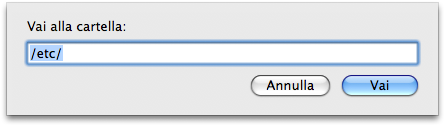

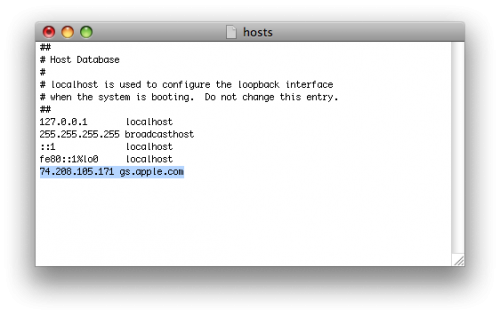

Leggi o Aggiungi Commenti